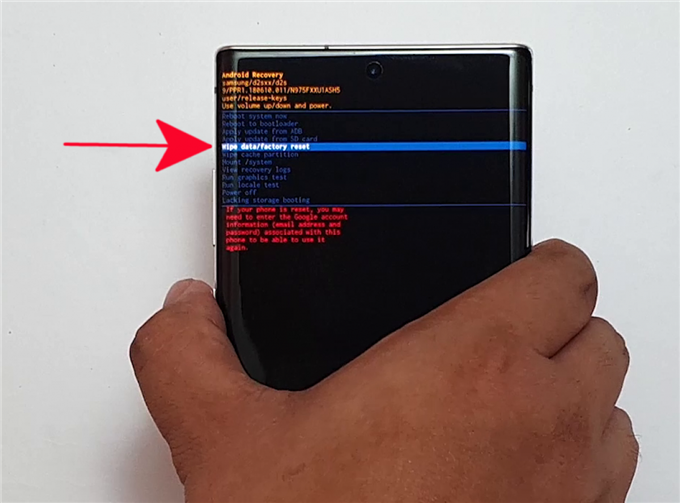Algunos usuarios de Samsung Galaxy Note10 informan que su dispositivo está experimentando un problema de bucle de arranque después de actualizar a Android 10. Si bien esto definitivamente no sucede con la mayoría de los dispositivos Note10, es un problema válido que puede ocurrir debido a una serie de causas . Boot loop es un término utilizado para describir un problema en el que un dispositivo no puede completar el proceso de arranque. El teléfono intentará arrancar pero se detiene a mitad de camino y se reinicia solo, repitiendo el ciclo.
Algunos casos de bucle de arranque se desencadenan por la actualización en un estado de software ya dañado, mientras que otros pueden ser provocados por la modificación del usuario de la versión oficial del software (rooting).
Si su dispositivo Samsung está atascado en la pantalla del logotipo de Samsung y no se inicia, un restablecimiento de fábrica puede ser el único recurso para usted. En algunas situaciones, el problema del bucle de arranque puede deberse a un caché del sistema defectuoso después de una actualización, por lo que puede ser necesario borrar la partición de caché.
En este breve tutorial, le mostraremos cómo restablecer de fábrica su Note10 a través del modo de recuperación para solucionar el problema del bucle de arranque.
Arreglando el Boot Loop en Galaxy Note10
Tiempo necesario: 5 minutos..
El problema de Boot Loop generalmente ocurre después de una actualización de software o durante una modificación fallida del software por parte de un usuario. Para solucionarlo, deberá realizar un restablecimiento de fábrica a través del modo de recuperación. Esta sigue siendo su única opción, ya que no podrá restablecer el dispositivo de fábrica a través del menú Configuración.
ADVERTENCIA: El restablecimiento de fábrica borrará todos los datos del usuario, como fotos, videos, contactos, documentos, etc. Asegúrese de crear una copia de seguridad con Smart Switch, Google Cloud o Samsung Cloud.
Si está utilizando una tarjeta SD encriptada, su Note10 ya no podrá leerlas después del restablecimiento. Tendrá que volver a formatear la tarjeta SD para poder usarla nuevamente (los datos de la tarjeta se borrarán).
Por último, asegúrese de conocer su Credenciales de cuenta de Google ya que necesita ingresarlos después del reinicio. Su dispositivo bloqueará el acceso si no puede proporcionar el nombre de usuario y la contraseña correctos debido a la Protección de restablecimiento de fábrica.
- Apaga el dispositivo.
Esto es importante. Si no puede desactivarlo, nunca podrá iniciar el modo de recuperación. Mantenga presionado el Poder botón y seleccione Apagado. Si no puede apagar el dispositivo regularmente con el botón de Encendido, espere hasta que se agote la batería del teléfono. Luego, cargue el teléfono durante 30 minutos antes de iniciar el modo de recuperación.

- Carga tu Note10.
El dispositivo debe tener al menos 50% de batería. Para estar seguro, solo conecte su teléfono al cargador durante todo este procedimiento.

- Arrancar en modo de recuperación.
Mantenga presionado el Sube el volumen clave y el Bixby / Power llave. Una vez que aparezca la pantalla del logotipo de Samsung, suelta los botones.

- Seleccione «Borrar datos / restablecimiento de fábrica».
Use la tecla Bajar volumen para resaltar Borrar datos / restablecimiento de fábrica.

- Use el botón de encendido para restablecer los valores de fábrica.
Una vez el Borrar datos / restablecimiento de fábrica ha sido resaltado, presione el Poder botón.

- Seleccione Sí.
Utilizar el Bajar volumen clave para resaltar si.

- Confirme Borrar datos / restablecimiento de fábrica.
Utilizar el Poder botón para seleccionar Sí y comenzar el restablecimiento de fábrica.

- Reiniciar el dispositivo.
Después de que el dispositivo haya sido borrado, deberá reiniciarlo para finalizar el procedimiento de reinicio. presione el Poder botón para reiniciar.

- Deje que el dispositivo se reinicie.
Puede tomar hasta 30 segundos para que su Note10 se reinicie. No lo interrumpa mientras se reinicia.

- Configura el teléfono nuevamente.
Siga las instrucciones en pantalla para configurar el dispositivo.

Obtenga ayuda de Samsung
En muchos casos de problemas de bucle de arranque, un restablecimiento de fábrica debería ayudar, pero si el suyo no tiene éxito, debe visitar su Centro de servicio Samsung local para obtener ayuda. A veces, un dispositivo que está atascado en un ciclo de arranque sin fin es en realidad una señal de un problema de software más profundo o incluso un mal funcionamiento del hardware. Desafortunadamente, no hay mucho que puedas hacer cuando esta es tu situación. Tendrá que dejar que Samsung verifique el dispositivo para que puedan decidir si tendrán que repararlo o reemplazarlo..
Lecturas sugeridas:
- Cómo quitar los anuncios emergentes en Samsung
- Cómo identificar la última aplicación utilizada para arreglar anuncios emergentes en Android
- Cómo bloquear anuncios emergentes en el navegador de Internet Samsung
- Cómo bloquear anuncios emergentes en Google Chrome